Overwatch 2 O bate-papo por voz não está funcionando, como corrigir?
Miscelânea / / April 29, 2023
Overwatch 2 foi bem-sucedido e muitos jogadores já mudaram para a segunda iteração. Mas alguns desses usuários relataram alguns problemas com o segundo título. Um dos problemas mais relatados nos últimos tempos é o chat de voz. Infelizmente, muitos Overwatch 2 não conseguiram usar o chat de voz no jogo.
O problema pode estar no dispositivo que você está usando para jogar ou você pode ter algumas configurações desativadas no próprio jogo. Seja qual for o caso, vamos analisá-lo aqui. Se você é um dos usuários problemáticos, este artigo irá ajudá-lo. Então, sem mais delongas, vamos ao que interessa.
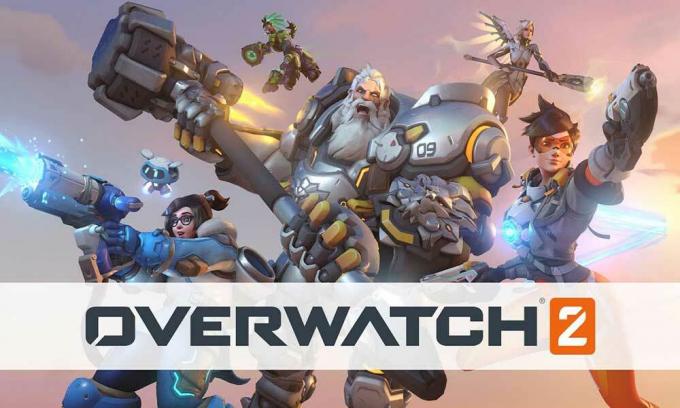
Conteúdo da página
-
Como consertar Overwatch 2 O bate-papo por voz não está funcionando?
- Verifique os controles dos pais:
- Verifique as configurações do Windows:
- Redefinir as configurações:
- Verifique o Firewall:
- Verifique a conexão do fone de ouvido:
- Verifique se o fone de ouvido está sem som:
- Tente outro par de fones de ouvido:
- Atualize os drivers de áudio:
Como consertar Overwatch 2 O bate-papo por voz não está funcionando?
Esse problema é evidente não apenas em PCs, mas também em consoles de jogos como PlayStation e Xbox. Vamos listar as soluções para ambos os tipos de dispositivos aqui.
Verifique os controles dos pais:
Você encontrará o controle dos pais para o jogo na conta Battle.net.
Faça login na conta usando o endereço de e-mail dos pais ou responsáveis por meio de qualquer navegador. Isso só é possível se sua conta tiver um endereço de e-mail dos pais. Em seguida, vá para as configurações dos pais e altere as configurações de bate-papo por texto e voz para essa conta.
Anúncios
Depois de alterar as configurações de voz e texto para Overwatch 2, tente usar o recurso de bate-papo por voz no jogo. Se não funcionar mesmo agora, tente a próxima solução.
Verifique as configurações do Windows:
Existem configurações específicas do Windows em seu PC que podem estar bloqueando o acesso ao microfone do fone de ouvido conectado. Para corrigir isso, você precisa alterar algumas configurações.
- Pressione as teclas Windows + R para abrir a caixa de diálogo Executar.
- Digite “mmsys.cpl” na caixa de diálogo e pressione Enter.
- As configurações de áudio serão exibidas. Clique com o botão direito do mouse nos alto-falantes e no fone de ouvido e selecione “Definir como dispositivo padrão”.
- Novamente, clique com o botão direito do mouse em Alto-falantes e fone de ouvido e selecione “Definir como dispositivo de comunicação padrão”.
- Agora clique na guia Gravação e repita as etapas mencionadas acima.
Depois de alterar essas configurações, tente a próxima solução se ainda não conseguir usar o recurso de bate-papo por voz do Overwatch 2.
Redefinir as configurações:
Caso haja inconsistência de dados nas configurações do seu jogo, essa também pode ser a causa do seu problema. A melhor coisa a fazer aqui é redefinir as configurações do jogo de volta ao valor padrão. Isso garantirá que tudo sobre as configurações do seu jogo esteja definido corretamente.
Anúncios
- Faça login na sua conta no Battle.net.
- Encontre Overwatch 2 na lista de jogos.
- Clique no ícone da roda dentada no jogo e escolha a opção “Redefinir as opções do jogo”.
- Clique em Redefinir e, em seguida, clique em Concluído para confirmar sua ação.
Agora inicie o Overwatch 2 no seu dispositivo. Se o recurso de bate-papo por voz ainda não estiver funcionando, tente a próxima solução.
Verifique o Firewall:
Às vezes, uma ferramenta antivírus ou de terceiros pode bloquear o acesso ao microfone e à câmera para determinados aplicativos. Se você usar ferramentas de segurança de terceiros, certifique-se de que Overwatch 2 esteja na lista de permissões. Você pode tentar desativar temporariamente esta ferramenta de terceiros e verificar se isso ajuda no seu problema.
Tente a próxima solução se desabilitar a ferramenta de segurança de terceiros não ajudar com o problema do chat de voz.
Anúncios
Verifique a conexão do fone de ouvido:
Isso é para usuários de console de jogos e PC. O fone de ouvido que você está conectando ao seu dispositivo precisa estar conectado corretamente. Se a entrada do seu dispositivo estiver solta ou o cabo estiver rasgado, o fone de ouvido não funcionará, por mais que você tente fazê-lo funcionar.
Se a conexão entre o fone de ouvido e o PC ou console for adequada, mas o recurso de bate-papo por voz ainda não estiver funcionando, tente a próxima solução.
Verifique se o fone de ouvido está sem som:
Alguns fones de ouvido têm um botão ou controle separado que permite silenciar o microfone do fone de ouvido. Se você tiver esse recurso, verifique se o microfone não está mudo. Além disso, certifique-se de que a porta que você usa para conectar seu dispositivo suporta microfone e saída de som. Alguns PCs vêm com conectores separados de 3,5 mm para saída de som e microfone. Se você tiver um PC desse tipo, precisará usar uma placa de som que possa controlar seu fone de ouvido com apenas uma porta.
Se experimentar esta solução também não trouxer nenhum resultado, tente a próxima solução.
Tente outro par de fones de ouvido:
Existe a possibilidade de que o fone de ouvido que você está usando com seu PC ou console seja incompatível. Se você ainda não experimentou outros fones de ouvido, é hora de fazê-lo. Existem vários headsets para jogos disponíveis no mercado que você pode experimentar. Portanto, vá até a loja de fones de ouvido mais próxima ou compre um online. Em seguida, tente usar o novo fone de ouvido com seu dispositivo. Deve funcionar bem.
Atualize os drivers de áudio:
Anúncio
Esta correção é especificamente para usuários de PC que estão lutando com o problema do chat de voz não funcionar. Existe a possibilidade de os drivers de áudio do seu PC estarem desatualizados. Nesse caso, o recurso de bate-papo por voz não funcionará com Overwatch 2.
Existem três maneiras de atualizar um driver. Você pode fazer isso automaticamente, manualmente ou usando um aplicativo de terceiros.
Para fazer isso automaticamente, você pode usar o gerenciador de dispositivos do Windows.
- Pressione e segure a tecla Windows + X e escolha “Gerenciador de dispositivos” na lista de opções.
- Expanda Entradas e saídas de áudio na janela do gerenciador de dispositivos e clique com o botão direito do mouse no nome do seu dispositivo de áudio.
- Escolha "Atualizar driver".
- Escolha “Pesquisar automaticamente software de driver atualizado”.
- Siga as instruções na tela e instale a atualização do driver que aparece.
Você precisa visitar o site de suporte do fabricante do seu laptop para o processo manual e procurar o arquivo de configuração do driver de áudio. Será como qualquer outro arquivo de instalação de software. Depois de encontrar o arquivo de instalação, instale-o em seu computador como qualquer outro aplicativo.
Além desses dois métodos, você também tem uma terceira opção. Você pode instalar uma ferramenta de utilitário de driver de terceiros em seu computador, verificando automaticamente seu computador em busca de drivers desatualizados ou ausentes. Ele também instalará os drivers mais recentes em seu computador com um simples clique. No entanto, essas ferramentas de software utilitário geralmente têm um preço. Mas o preço vale a pena, pois você não precisa se preocupar com os drivers do seu computador novamente.
Isso deve resolver seu problema de bate-papo por voz com Overwatch 2.
Portanto, trata-se de como consertar o bate-papo por voz do Overwatch 2 que não está funcionando. Se você tiver alguma dúvida ou pergunta sobre este artigo, comente abaixo e entraremos em contato com você. Além disso, confira nossos outros artigos sobre dicas e truques do iPhone,Dicas e truques do Android, dicas e truques de pc, e muito mais para informações mais úteis.

![Como instalar o Stock ROM no BQ Mobile BQ-5514G Strike Power [arquivo flash de firmware]](/f/7a23252eeccd52cadd46d6e3628eaeab.jpg?width=288&height=384)
![Como instalar o Stock ROM no Infinix Smart 3 Plus [arquivo Flash do firmware]](/f/c132860811f0e66cc25c1b035ae677a3.jpg?width=288&height=384)
